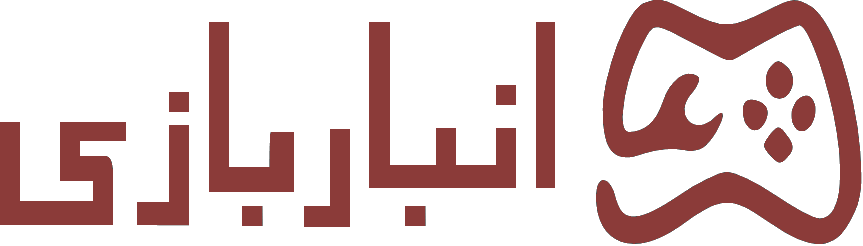مشکلات درایو نوری دستگاه، مانند عمل نکردن دکمه باز و بست دیسک را در ادامه میپردازیم
احتمالا برای شما هم پیش آمده است که با وجود فشردن دکمه باز بست کردن دیسک بازهم دیسک بازی در داخل دستگاه باقی مانده و بدرستی عمل نکند
قبل از پرداختن به جزئیات نحوه تعمیر دکمه اجکت پلی استیشن 5، ممکن است کنجکاو باشید که چرا دکمه اجکت ps5 کار نمی کند؟
خوب دلایل زیادی می تواند پشت آن باشد. ممکن است دیسک بازی معیوب یا دی وی دی blu-ray باشد که مشکل را ایجاد کرده است. دیسک های PS5 بسیار مستعد کثیف شدن یا آسیب دیدن هستند. بنابراین برای مردم جای تعجب نیست که این مشکل به دلیل دیسک ها باشد. همین امر در مورد افرادی که از PS به عنوان درایور رسانه خود استفاده می کنند نیز صدق می کند. قرار دادن و رد دیسک به طور مداوم شما را به این مشکل سوق می دهد.
از طرف دیگر، یک نقص سیستم می تواند مانع از خارج کردن دیسک شود. به روز رسانی سیستم یا راه اندازی مجدد PS5 مشکل را برطرف می کند. بدترین سناریو این است که درایور دیسک پلی استیشن 5 شما به دلایلی کار نمی کند. با این حال، سونی یک راهنمای رسمی در مورد آن ارائه کرد که چگونه می توانید آن را در خانه خود تعمیر کنید. پس بیایید وارد عیب یابی شویم.
میانبرها
در اینجا مراحل رفع کارنکردن دکمه اجکت PS5 آمده است:
1. PS5 را به روزرسانی کنید.
پلی استیشن 5 هنوز در روزهای اولیه خود است. بنابراین اشکالات جزئی و در برخی موارد عمده در این زمان از توسعه آن بسیار طبیعی است. به روز رسانی PS5 بسیاری از مشکلات را برطرف می کند.
در اینجا مراحل به روز رسانی PS5 آمده است (این مراحل ممکن است باتوجه به انتخاب زبان، بصورت فارسی یا انگلیسی دنبال شود):
1.به تنظیمات بروید.
2.به سمت سیستم اسکرول کنید.
3.نرم افزار سیستم را انتخاب کنید.
4. به روز رسانی نرم افزار سیستم را فشار دهید.
5.آپدیت را دانلود و نصب کنید.
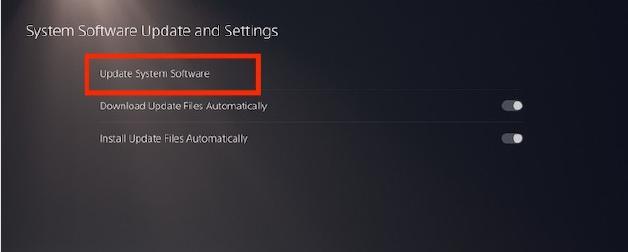
پس از اتمام به روز رسانی نرم افزار سیستم، سعی کنید دیسک را از پلی استیشن 5 خود خارج کنید.
به سرعت راهنمای ما در مورد مدت زمان ماندگاری کنترلرهای PS5 را بررسی کنید.
2.پلی استیشن 5 را مجددا راه اندازی کنید
اگر قبلاً نسخه نرمافزار سیستم بهروزرسانی PS5 را نصب کردهاید، میتوانید پلیاستیشن 5 خود را مجبور به راهاندازی مجدد کنید، که ممکن است مشکل را برطرف کند.
در اینجا مراحل راه اندازی مجدد PS5 آمده است: ریستارت کردن ps5:
1.دکمه PS را فشار دهید
2.به مدار کنترل بروید
3.گزینه های پاور را انتخاب کنید
4.ریستارت ps5 را فشار دهید
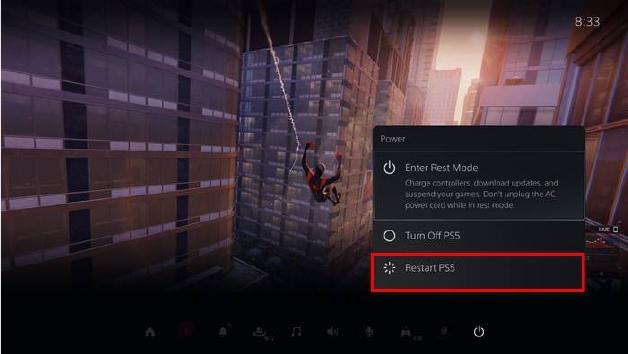
پس از راه اندازی مجدد، به پلی استیشن 5 خود اجازه بدهید تا همه چیز راه اندازی شود و سپس دکمه اجکت را فشار دهید تا ببینید آیا دیسک بیرون می آید یا خیر. اگر نه، روش بعدی را دنبال کنید.
پست جداگانه ما را در مورد اینکه آیا PS5 می تواند از صفحه کلید و ماوس استفاده کند را بررسی کنید.
3.از Controller استفاده کنید
شما می توانید دیسک ها را در پلی استیشن 5 به دو روش خارج کنید. همانطور که قبلاً صحبت کردم، یکی با دکمه بیرون اجکت و راه دیگر از طریق کنترلر است. دکمه اجکت شما ممکن است گیر کند، و اگر راهی برای آزاد کردن دیسک پیدا کنید، مانند گذشته کار می کند.
در اینجا مراحل خارج کردن دیسک با کنترلر PS5 آمده است:
1.به منوی اصلی بروید.
2.بازی یا دیسکی را که می خواهید خارج کنید انتخاب کنید.
3.دکمه گزینه ها را فشار دهید.
4.اجکت دیسک را انتخاب کنید.
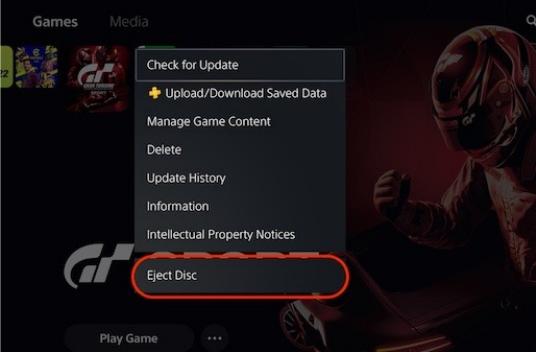
دیسک شما باید در این مرحله بیرون بیاید. اگر نه، باید دیسک را به صورت دستی از پلی استیشن 5 خارج کنید. برای این کار به یک پیچ گوشتی و یک سطح صاف نیاز دارید.
همچنین، بهترین صفحه کلیدهای بی سیم توصیه شده توسط متخصص ما را برای PS5 بررسی کنید.
5.دیسک را به صورت دستی خارج کنید
اگر دیسک شما در پلی استیشن 5 گیر کرده است، لزوماً به این معنی نیست که مشکلی در درایو نوری پلی استیشن 5 وجود دارد. اگر مشکلی در دیسک وجود داشته باشد، ممکن است دکمه اجکت کار نکند. با برداشتن دستی آن مشکل حل می شود.
در اینجا مراحل خارج کردن دستی دیسک در PS5 آمده است:
1.پلی استیشن 5 را خاموش کنید.
2.تمام کابل های PS5 را بکشید.
3.صفحه ی PS5 را باز کنید.
4.درایو نوری را پیدا کنید.
5.یک پیچ گوشتی چارگوش بردارید.
6.در سوراخ پلاستیکی سیاه در جهت عقربه های ساعت بچرخانید.
7.پیچ را در جهت عقربه های ساعت بچرخانید تا ببینید دیسک به طور کامل از PS5 خارج شده است.
پس از آن، پلی استیشن 5 خود را به کابل برق و کابل HDMI وصل کنید. یک دیسک را در پلی استیشن 5 قرار دهید و آن را خارج کنید. امیدوارم که کار کند.